

一台电脑连接两个显示器,通过扩展屏幕的方式,实现多屏显示,扩展桌面显示内容,在工作中使用非常方便。一个屏幕编辑文字,一个屏幕查阅资料,可以提供电脑工作者的工作效率,不用在不同的应用之间切来切去。
条件1:电脑的显卡必须要具备两个或者两个以上的显示接口,常用的显示接口有VGA、HDMI、DIV。如不满足需求可以使用USB外置显卡,如下图所示。
条件2:绝大多数的显示器支持VGA接口,同时还要支持DVI或者HDMI中的一种或者两种。
显卡和显示器的条件具备了,连接方式就简单了,连接方式如下图所示;
显卡支持HDMI、DVI、VGA三种显示接口中的其中两种或者三种,显示器支持HDMI和VGA两种显示方式;
显卡的HDMI接口使用HDMI线连接主屏幕,显卡的VGA接口使用VGA线连接副屏幕,为什么这么连接,下文说。
我现在用的是windows操作系统,以windows操作系统为例子,其他的mac、ubuntu等在“设置”的显示相关里配置;
右击桌面,选择“屏幕分辨率”,在对话框中设置合适的分辨率,多显示器一栏中选择“扩展这些显示”,就可以实现双屏显示不同内容了,扩展了桌面。
在使用多屏扩展显示时,主屏使用HDMI、DVI、DP接口连接,这些接口属于数字接口,显示效果更好;副屏幕可以使用VGA连接,VGA采用了模拟信号,显示过程中需要显卡数字信号转模拟,显示时模拟信号转数字,显示信息会丢失,显示效果一般;
如果电脑不支持多个显示接口,或者各种原因只能使用其中其中一个显示接口,可以使用USB外置网卡的方式扩展显示;
大部分的笔记本电脑是支持外接显示器的,可以方便的实现多屏显示。
对于实现电脑多屏显示,提供工作效率,大家有什么看法呢,欢迎在评论区,留言讨论。
如需更多帮助,请私信关注。谢谢
“网络极客”,全新视角、全新思路,伴你遨游神奇的科技世界。
一台电脑如何双屏显示,并且每个屏幕显示不同的内容?
一方面需要利用显卡的双端口分别连接至不同的显示器,实现双屏输出;
一方面需要领用双屏显示中“扩展”屏这项功能,实现不同内容的输出。
具体来看看是如何实现双显示器输出的吧。
确定显卡的输出端口类型
查看电脑机箱背板显卡的接口类型以及显卡接口的数量;
常见的显卡会支持HDMI以及DP接口,可以分别使用这两个接口类型实现连接。
确定显示器的端口类型
同样,在显示器的背板查看支持的端口类型;
显示器做为专业输出设备,直接的接口较多,可根据显卡端口进行匹配连接。
选购连接线缆
确定了显卡和显示器的接口类型后,需要选购对应接口的连接线缆;
例如,上面提到的HDMI和DP线缆,选购时需要注意线缆的长度和质量。
显示方式
若要实现双屏显示不同的内容,需要使用到显示模式中的扩展功能。
通过快捷键“WIN+P”掉出系统中的显示模式;
一般支持四种显示,选择扩展即可。
多屏显示应用举例
1.程序员利器,一屏用于输入代码,一屏用于查找资料或调试。
2.不装六个屏都不好意思出来炒股,你的屏幕数达标了么?
3.电脑外接投影,通过大屏提升影音观感。
4.另类双屏显示,提升工作效率。
关于双屏显示,还有哪些更加有趣的操作?
欢迎大家留言讨论,喜欢的点点关注。
一台电脑使用两个或三个显示器,并且分别显示不同的内容,对于电脑工作者来说这种设备非常的方便,一边用来编辑,一边用来查看,不用在两个界面切来切去,可以很好的提高效率。
怎样才能让两个显示器同时使用,并且显示不同的内容呢?当然了,首先还是需要配置能够满足需求,电脑的显卡必须具备两个或两个以上显示器的插口,只要显示器满足,其实操作起来很简单,因为显示器上的插头和显卡上的插口都是可以对起来的,基本不会插错。
如果设备连接上两个显示器以后,Windows系统选择屏幕分辨率,找到并点击“扩展这些显示”就可以,在根据情况自己调节一下分辨率。如果不是Windows系统,操作可以自己在设置里查找一下关于显示配置方面。其实多屏显示非常好修改,重要的是要有满足多屏显示的配置。不单单是工作需要,对于很多游戏玩家来说,多屏现实也是非常刺激的,将屏幕扩展为原来的两倍,游戏体验肯定不同于一块屏幕显示的内容。
如果显卡插口不够,可以买一个usb转VGA的转换器,但是效果和功能肯定不如直接插入显卡的效果好,对于工作需要和应急的情况来说,这样的方式也是非常便利的。
现在无论是工作需要还是娱乐需求,对于电脑配置的需求正在不断提高,多屏显示显得越来越重要,当然对于一些用户来说,其实一块曲面大屏完全可以解决以上的所有问题。
一台电脑带两个显示器并且显示不同的内容~一个屏幕工作,一个屏幕查资料~一举两得也不用来回的切换!
在硬件上我们需要有可以同时满足连接两个显示器的接口~一般的独立显卡都具备VGA,HDMI,DVI或者DP之中两个或以上的接口数量~对应的显示器后面也需要相应的接口~在硬件满足以后 连接就简单多了~只需要用相应的数据线对应的把显示器和显卡连接起来~这里每一个显示接口都不同形状!基本不可能差错~
在连接以后就是如果配置了~在Windows中~鼠标右键点击桌面没有图标的地方选择“屏幕分辨率”单击进入!这里可以设置对应显示器的不同分辨率!下面的多屏显示选择“扩展这些显示”确定后就可以实现不同的屏幕显示不同的内容!
如果显卡只有一个接口或者显示器只能使用VGA接口…可以购买一个USB转VGA接口的扩展器~不过受限于USB接口的速率显示效果只能说用来应急。
首先说一台主机带两个显示器。现在支持AMD和Intel带核显CPU的主板都可以不加显卡而实现带两个显示器的功能,如普通办公、炒股票、看电影都能满足。做视频、打游戏等对算力要求高的就需要外加独立显卡满足。需要提醒的是两个显示器的接口在匹配主板的时候要考虑,否则还要另行购买转接装置。
再说两个显示器显示不同内容的问题。这个在电脑的显示栏可以自己设置,显卡程序里也都可以调。一般两块屏幕设为扩展模式就会显示不同内容,如果设成了屏幕复制模式就只能两块屏幕显示一样的画面。
本人使用过win7和win10连接双显示器作为输出显示,主要从连接方式和使用感受做一下介绍
(1)连接方法:电脑的输出端口不尽相同,主流的主要有HDMI,VGA和DVI,当然如果显示器和电脑的接口不适配有各种HDMI转VGA和DVI数据线。首先得确保电脑必须有两个可以最为显示输出的接口。将每一个接口都输出连接到分别的显示器。如果有显卡有两个HDMI 直接连接显卡两个HDMI。打开系统就可以设置主副显示器 了。一般都是设置扩展模式。
(2)win7的显示:win7双屏显示主显示器显示完整系统桌面,附显示器只显示桌面壁纸,你可以打开应用直接将应用程序用鼠标拖到附显示器上就可以显示在另外一面了。
投影模式按住WINDOWS键+P设置为扩展。
(3)win10:win10桌面显示就很友好了,两个显示器都显示菜单底栏,可以在附屏幕操作系统和打开应用。
个人使用经验,希望有帮助
很高兴可以为大家回答这个问题,希望我的回答可以为大家带来帮助,同时也希望可以赢得大家的喜爱。
下面我就给大家分享一下我的个人观点,让我们一起探讨一下这个问题!
是可以两个屏幕一同显示,中国的科技在不断地进步,在计算机方面又有了新的创新,我们都知道,在之前一部电脑只有一个屏幕,然而目前竟然可以让一台主机共同使用两个屏幕显示,这样可大大的提高了我们的工作效率,为我们带来了不少的方便,对于现在的社会来说,工作效率提升了,也就缩短了时间,经济效益就会有所提升,首先想要插两个屏幕,那就必须拥有两个屏幕显示插口,这样才能一同使用两个屏幕,并且在配置和显卡方面也都是有要求的。
以上就是我个人的全部个人观点,希望可以对大家有帮助!
接好2个显示器以后,在键盘按win健+P这2个组合键,选择扩展就好了。
我就不说那么多专业知识了,说几个疑点。
台式电脑后面,一般有集成显卡和独立显卡,名字就很形象。
集成显卡就是和usb,网线接口,鼠标键盘接口那些挤在一起的;
独立显卡,独自一个站在电脑最下面那层(普通台式电脑立起来放置,是这样说法,特殊机型如有采集卡不算)。
独立显卡上面一般少则2个接口,多则4个,或有VGA口,HDMI口,DP口等。
不设置主板的情况下,有独显了,集显就自动屏蔽了。
所以不要插错了线,这是最常犯的错误。
现在,你的显示器接口必须和主机独显接口一致。接好线并通电开机。
按键盘组合键,win?P,这个组合键是万能健。比每个品牌自带的Fn?F数字,要好用的多。
显示器会出现一横排选择项目,仅计算机,复制,扩展,仅投影仪。
复制指的是每个显示器显示内容一致。
扩展指的是显示内容扩大延生出去到第二个显示器。
题目所问,选择扩展。
首先需要显卡支持,那么怎么看显卡支持不支持呢,直接看显卡上有几个接口就行了。
确认了显卡可以接多个显示器之后,下一步就是购买多个显示器了(废话)。不过有一点需要注意,那就是显示器的接口要对,比如上图的1060显卡,支持两个DVI和一个DP接口,你买了一个VGA的,自然没办法插进去。所以视情况,可能还需要一个转接头。
最终的效果就是显卡上查了两根或者三根线。
值得注意的是,当显卡上插了超过一个接口的时候,系统就会检测到,并认为你开启了双屏模式,即使另一个显示器没摁开开关。
这时候打开设置,就可以看到电脑已经识别到了多显示器,下一步就是进行配置。
首先点击那个标志按钮,这样多个显示器就会分别显示1、2等不同的数字,然后我们按照显示器实际的排列顺序来调整位置。
还有一个是设置主显示器的。桌面那些图标就是显示在主显示器上的,一般双屏的话我习惯左边的是主显示器。没用过三屏,不过三屏的话,肯定中间那个是主显示器。我想一般没人会喜欢天天扭着脖子看屏幕吧。
另外按Win徽标键+P,可以打开投影菜单。仅电脑屏幕就是主显示器显示,另一个黑屏;复制就是两个显示器显示一样的内容;扩展就是题主要求的这个,两个屏幕显示不同的内容;仅第二屏幕就是副显示器显示,主显示器黑屏。
大家好我是大明、这个问题是可以实现的不过要看主机的显卡是否有DVI、HDMI等转换视频接口,如果电脑配置是独立显卡那就好解决了一般的都自带DVI转换接口,要是主机是板载的显卡那么就需要加转换设备了,那么接下来我就详细说一下应该怎样实现一台主机带两台显示器、
我刚才己经讲了如果是独立显卡是可以通过自带的DVI转换接口来实现带两台显示器的,大家可以看显卡的后面一般最少也有两个接口,一个是VGA接口,另一个是DVI接口,VGA是接原机配的显示器的也就是第一台显示器,那么想要接第二台显示器就要准备一根DVI转VGA的转换线来连接至第二台显示器上面、
由于主板集成显卡只有一个VGA接口那么就没有其它接口来连接第二台显示器了,不过没关系只要加一条USB转HDMI的转换器就可以实现了,因为USB转换HDMI转换器自带VGA接口及HDMI接口,只要用VGA线分别连接在转换器和第二台显示器就可以了、
本期问答讲解了一台主机带两台显示器并显示不同内容的方法,大家可以根据实现情况来选择操作方法就可以了,不管是“集显”还是“独立显卡”都可以实现这个功能,最后想要实现两台显示器显示不同内容,可以在第二台显示器上面操作打开“显示分辨率”设置,找到“多显示器”选项最后设置成“扩展显示”就可以了、
以上就是今天分享的内容希望对大家有所帮助、喜欢的话别忘记给点个赞哈!大明会持续创作关于“电脑维护与应用”的作品,如果大家对此类问题有不同观点可以在评论区共同讨论,好了就讲到这里咱们下期再见!
未经允许不得转载:五金工具_五金配件_五金建材_机械设备-森宝五金网 > 一台电脑如何带两个显示器并显示不同内容?一台电脑带两个显示器怎么连接
 一台电脑如何带两个显示器并显示不同内容?一台电脑带两个显示器怎么连接
一台电脑如何带两个显示器并显示不同内容?一台电脑带两个显示器怎么连接 数控车床980参数开关打不开怎么办?数控车床980参数开关打不开怎么办呀
数控车床980参数开关打不开怎么办?数控车床980参数开关打不开怎么办呀 4串磷酸铁锂电池不要保护板行吗?
4串磷酸铁锂电池不要保护板行吗? 放电机的作用?放电机的作用和用途
放电机的作用?放电机的作用和用途
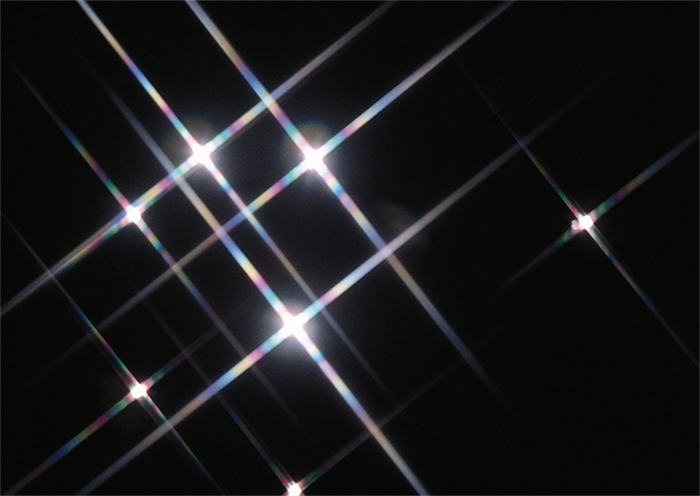


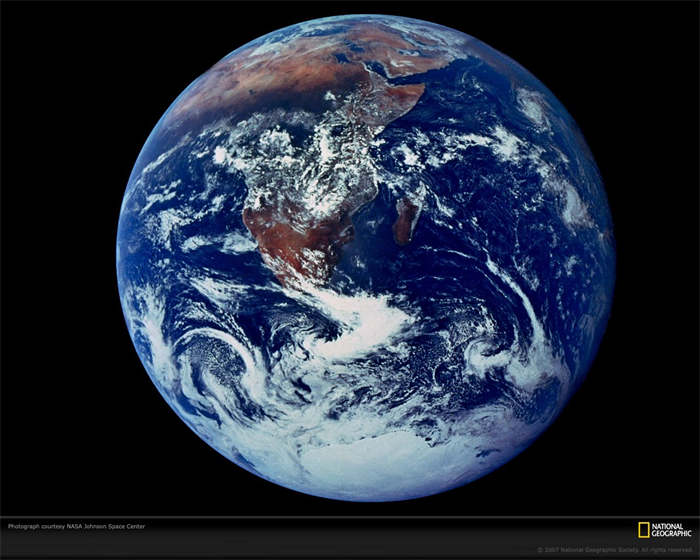











热门信息
阅读 (18653)
1 数控车床,拉杆与液压卡盘行程的关系?液压卡盘拉杆调节行程阅读 (8149)
2 304不锈钢螺钉盐雾试验48小时不生锈是不是达到标准啊?阅读 (6140)
3 藏青色的上衣配什么颜色的裤子和鞋子好?阅读 (2755)
4 国家铁路职业技能证书查询入口?阅读 (2031)
5 电线字母ns是什么线?电线上的n是什么意思